Добре дошли в раздела на уроците на нашия сайт!
Надяваме се, че нашите уроци ще бъдат полезни, ще ви помогне да реализирате своя малък графичен фантазия :)
Ако наистина сте начинаещ, предлагам ви да кликнете върху "Още", за да научите как да започнете да се подготвяте уроци.
Как да промените размера на изображения?
С този урок ще научим izment размер на нашия имидж:

Това, което ще научите в този урок: командата "Image - Размер на изображението" (на снимката - Размер на снимката)
Така че, преди да отворите Photoshop програма.
Отворете изображението, което искаме да работим. За да направите това, щракнете върху "Файл" (файл), а след това изберете командата "Open" ( "отворен".). Се прозорец, в който ви се предлага да избира къде да е необходимо да си представяте. Намери го и притиска "Open" бутона.
Тук е моята снимка:

Когато картината се отваря в "Photoshop", на главната лента с инструменти отидете на "Image" - "Размерът на изображението" (на снимката - Размер на изображението.):
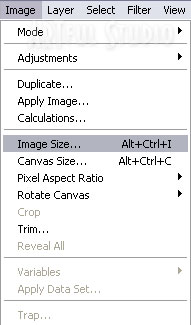
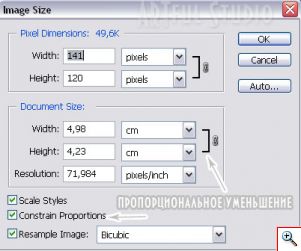
Ние се нуждаем от първите две поле "ширина" (ширина) и "височина" (височина), ако се интересувате, за да промените размера на изображението в пиксели или нужда от вторите две полета, ако искате да промените размера на изображението в сантиметри.
Не забравяйте да проверите, че прозорците на съседните стоящи "пиксели". (Пиксели), а не "виждат". (См). И обърнете специално внимание на факта, че долната част на прозореца беше насреща flafok "ограничи пропорции" (поддържа съотношение на).
Аз въведе стойност 100 вместо 120 пиксела пиксела, които са били моята височина.
След това натиска "ОК". Картината се редуцира до предварително определен размер:
Изрязаното изображение се записва под различно име на този, от който сте били прави, не се губи. За да направите това, отидете на "Файл" ( "файл"), там изберете "Save As." ( "Запиши като".). Задава новото име на изображението в диалоговия прозорец и мястото, където ще се намира на.
Забележка: сложи всички на получените изображения на едно място, така че да не се търсят! И запомни "едно място"
Свързани статии
